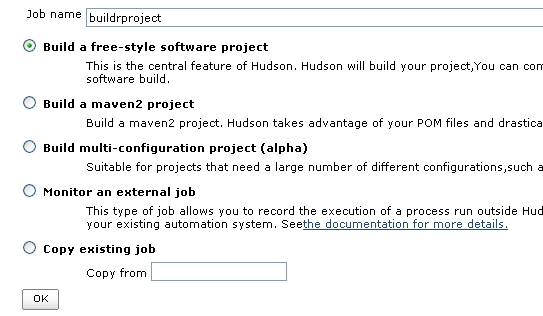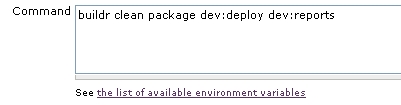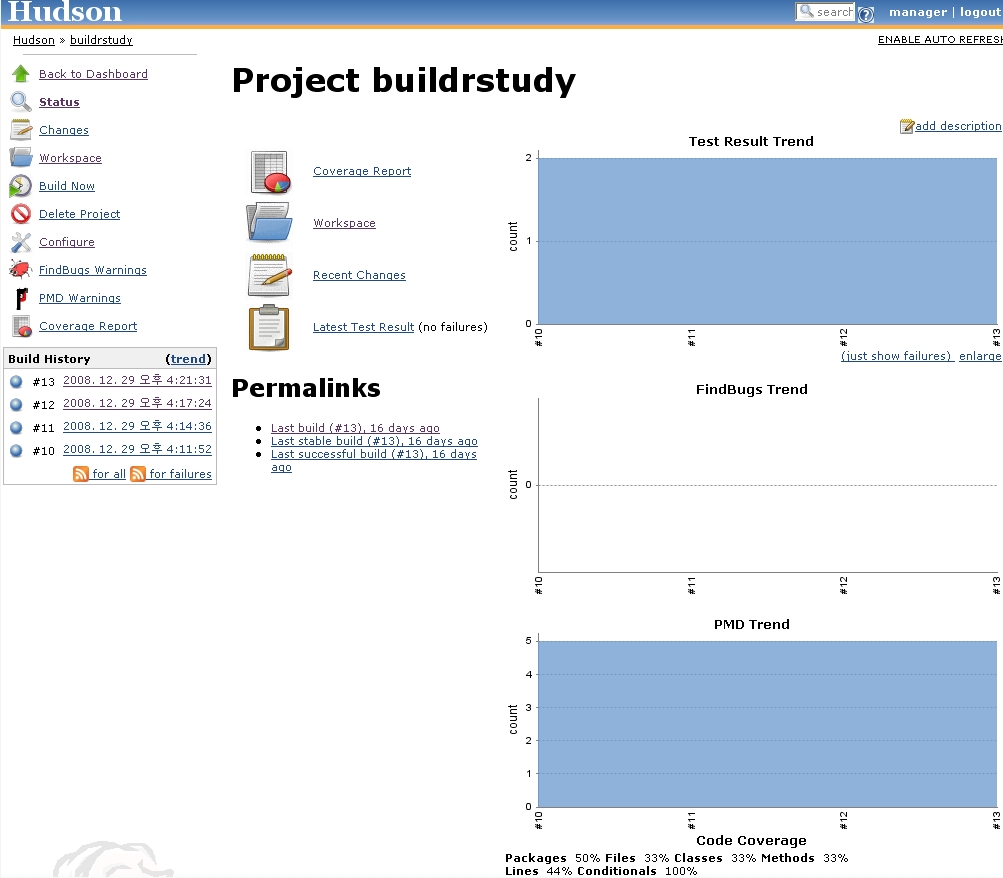메이븐은 빌드 시 pom.xml에 기술된 의존관계를 분석하여, 빌드에 필요한 jar 파일을 자동으로 아티팩트 레포지토리에서 다운로드 받아, 사용자의 로컬 레포지토리에 설치해줍니다. 그런데 가끔은 jar 파일을 수동으로(커맨드라인에서) 다운받고 싶을 때가 있습니다.
당연히 이런 기능을 제공하는 메이븐 플러그인이 있을 것으로 짐작하고 찾아보지만 잘 안보입니다. 좀더 집요하게 검색해보니 2개 정도 나옵니다.
1. http://www.agaetis.fr/public/maven-download-plugin/
2. http://maven.apache.org/shared/maven-downloader/
1번 플러그인은 mvn download:download -Dartifact=group:artifact:version:jar 식으로 실행하면 된다고합니다. 하지만 이 플러그인은 메이븐 메인레포지토리에 아직 등록되지 않았고, http://mvnrepository.com/ 같은 플러그인 검색사이트에서 검색해도 안나오는걸 보면 다른 공공(?) 레포지토리에도 등록하지 않은 듯합니다. 게다가 JDK6을 요구하기 때문에 그 이하 버전의 JDK 환경(저처럼)에서는 실행되지 않는 문제가 있습니다.
2번 플러그인은 메이븐 공식 플러그인 같기도합니다만 실행가능한 goal 등 어떻게 사용하면 되는지 설명이 전혀 없습니다. 그리고 실제로 mvn org.apache.maven.shared:maven-downloader:download 이렇게 실행해보면 일단 플러그인은 다운로드가 되지만 PluginDescriptor 에러가 납니다.
java.lang.IllegalStateException: The PluginDescriptor for the plugin Plugin [org.apache.maven.shared:maven-downloader] was not found.
에혀 이런저런 삽질이 모두 물거품이 되었네요. 구관이 명관인가요. 결국 아티팩트 다운로드 전용 pom.xml을 만드는 것으로 합의(?)를 봤습니다.
-
<project xmlns="http://maven.apache.org/POM/4.0.0" xmlns:xsi="http://www.w3.org/2001/XMLSchema-instance"
xsi:schemaLocation="http://maven.apache.org/POM/4.0.0 http://maven.apache.org/maven-v4_0_0.xsd">
<modelVersion>4.0.0</modelVersion>
<groupId>download</groupId>
<artifactId>download</artifactId>
<version>1.0</version>
<packaging>jar</packaging>
<name>DOWNLOAD ARTIFACTS</name>
<description>for artifact downloads(다운로드 받을 라이브러리 지정후 mvn dependency:resolve 실행)</description> - <dependencies>
<dependency>
<groupId>다운로드 받을 라이브러리의 groupId</groupId>
<artifactId>다운로드 받을 라이브러리의 artifactId</artifactId>
<version>다운로드 받을 라이브러리의 version</version>
</dependency>
</dependencies> - </project>
이렇게 pom.xml을 만들어두고 필요시마다 goupId, artifactId 등을 수정하여 mvn dependency:resolve 를 실행하면 됩니다. 테스트해보니 잘되네요. 이정도에서 만족해야겠습니다. ^^;
이 글은 스프링노트에서 작성되었습니다.
'Build&Deploy > Maven' 카테고리의 다른 글
| Maven : 자바 소스 폴더 여러 개 설정하기 (0) | 2008.10.23 |
|---|---|
| Maven : 디렉토리를 컴파일 클래스패스에 추가하기 (0) | 2008.10.23 |
| Maven : war 모듈은 의존성 전이가 안된다 (1) | 2008.10.23 |
| Maven : 저장소에 없는 모듈을 EAR 파일에 포함시키기 (0) | 2008.10.23 |
| Ant와 Maven을 넘어서 (2) | 2008.10.13 |